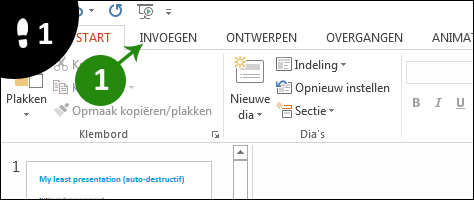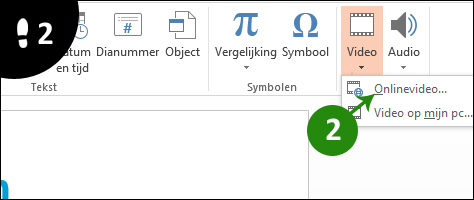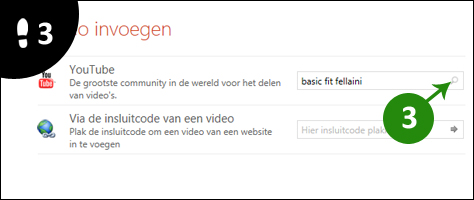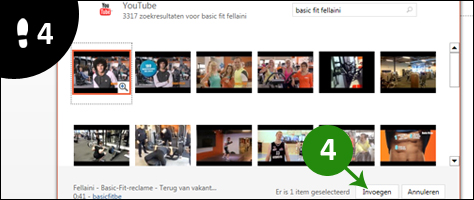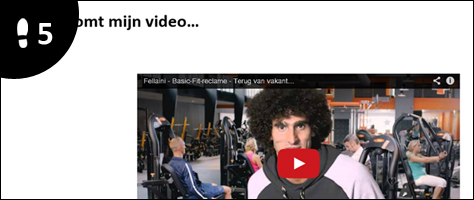Het kan leuk zijn om een Youtube video in je PowerPoint presentatie te integreren om je presentatie dynamischer te maken. Wil je bijvoorbeeld het filmpje van een liedje of reclamefilm afspelen tijdens je presentatie? Dan kan dat eigenlijk zonder veel problemen. We tonen je de simpelste manier om een video toe te voegen in PowerPoint 2013. Als voorbeeld integreren we het reclame filmpje van Fellaini voor Basic Fit:
1) PowerPoint > Invoegen
Open PowerPoint 2013 en ga naar de slide waarop je een video wil invoegen. Klik vervolgens bovenaan op Invoegen.
2) Video + Onlinevideo
Helemaal rechts klik je dan op Video en kies je nadien Online video.
3) Youtube of code
De makkelijkste manier is om meteen naast Youtube je zoekopdracht naar een video in te voeren en op het vergrootglas te klikken. Een alternatieve manier is de insluitcode van een video in te voegen (deze vindt men in Youtube bij een video onder Delen > Insluiten > kopieer & plak code). We gaan echter in dit voorbeeld verder met methode 1.
4) Selecteer + invoegen
Selecteer de Youtube film uit het overzicht dat PowerPoint je toont en kies nadien Invoegen.
5) Video in PowerPoint gezet
Je merkt nu dat de video werd toegevoegd aan de PowerPoint. Wanneer je nu een presentatie geeft in Diavoorstelling modus, kan je de video afspelen in de presentatie.
Laatste berichten van Johan (toon alles)
- Review: Philips Ambilight The One TV - 30 juni, 2024
- Wat betekent rave party? - 1 januari, 2024
- Wat betekent de uitdrukking de plaat poetsen? - 1 januari, 2024
- Wat betekent Slay? - 1 januari, 2024
- Wat betekent Woke? - 1 januari, 2024